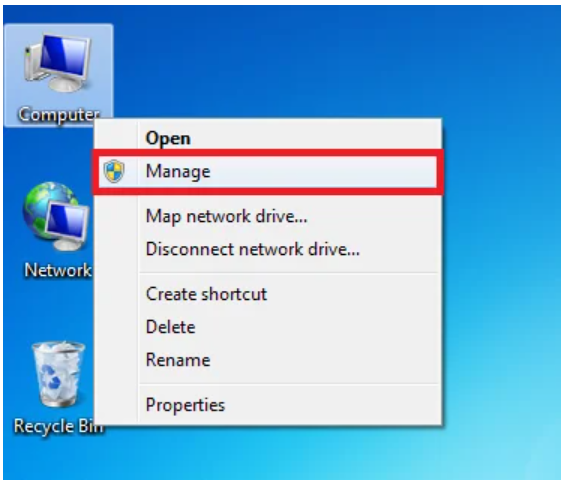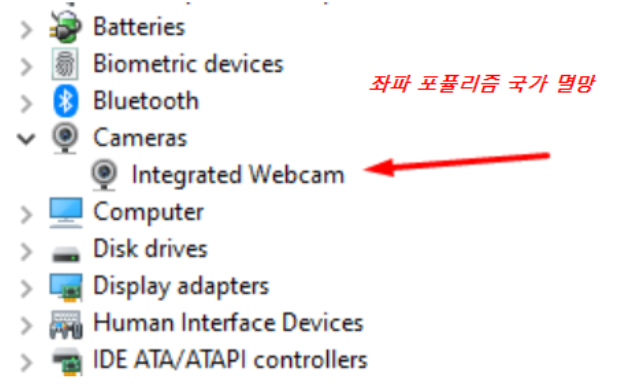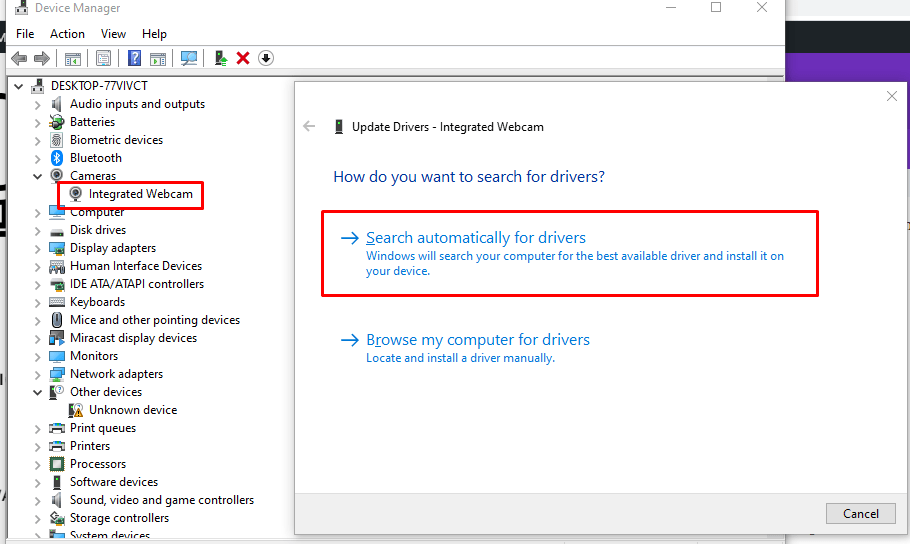지금의 어지러운 나라 시국은 환관놈들이 나라를 집어 삼켰던 한나라와 뭐가 달라
환관놈처럼 생긴 얍삽한 범죄자 두목놈이 국회를 장악하고 행정부를 무너뜨리는 암담한 국가
지금은 그냥 게임 게임 ~
여러가지 해킹 무적 툴을 이용하면 단기간 천하통일 가능
그것도 꽤나 재밌슴
유비가 공명없이도 천하통일 ㅋㅋ
개인적으로 공손찬의 아내 후씨가 제일 괜찮은 미인
공손찬은 항상 선발대로 전쟁터에 보내고 후씨와 궁궐에서 재미 보기

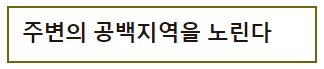
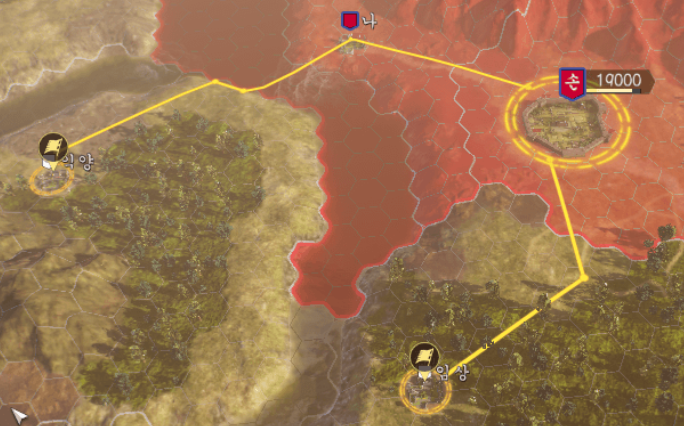
영토를 확대하려면 먼저 주변에 있는 공백지역의「마을」지배를 목표
마을을 지배하려면 거점 커맨드【출진】으로 부대를 이동시켜 점령하거나, 세력 커맨드【계략】의 <지역회유>를 성공시키는 2가지의 수단이 있다.
그 양쪽을 동시에 활용하는 것이 영토 확대의 요령

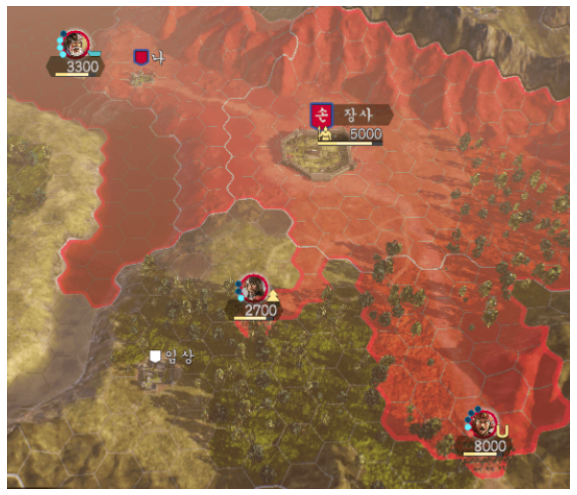
<지역회유>의 사자를 보내면서, 각 지역의 마을로 부대를 파견
기동력이 높은「추행」진형으로 출진하면 신속하게 마을로 이동할 수 있다.
또한,「학익」진형에 많은 병사를 배치해 이동시키면, 한 번에 많은 토지를 점령하면서 이동
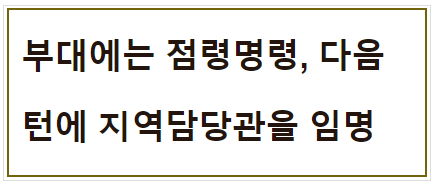
마을에 도착한 부대에「점령」을 명령해놓으면, 계속해서 지역 내의 토지 점유를 늘린다. <지역회유>에 성공한 지역은 부대의 도착을 기다리지 않아도 지배하에 둘 수 있으니, 파견한 부대는 지역 내의 점유를 높이는 데 활용
마을을 지배하였다면 다음 전략 페이즈에 거점 커맨드【내정】에서 지역담당관을 임명해 매 턴 토지의 점유를 늘린다. 매력이 높은 담당관을 임명하면, 짧은 기간에 점유를 늘릴 수 있다.
국력을 강화하려면 먼저 거점 커맨드【내정】의 <지역내정>에서 상업을 높이고, 금수입을 늘린다.
동시에 <도시내정>에서 모병담당관, 훈련담당관을 임명해 병사를 늘리고 사기를 높인다.
또한, 지역을 제압하고 점유를 높이거나,【결재】의 <제안>을 적극적으로 활용
전투를 유리하게 진행하기 위해서는 준비도 중요
세력 커맨드【임면】의 <시정>에서 진형효과 상승이나 투석대 피해증가를 설정하여 부대나 군사시설을 강화
수지보고 화면의「수지추이」에서 과거 3개월의 금・군량・병사 수지를 확인할 수 있습니다. 지출이 큰 항목에 우수한 내정관을 배정하거나(임면), 수지가 안정된 군단에서 지출이 큰 군단으로 물자를 수송하는 등의 방법으로 국력을 안정화
강력한 무장이 이끄는 부대와 정면에서 맞붙으면 피해가 커지게 된다.
군사시설인「망루」나「진」을 건설해, 유리한 상태에서 싸울 수 있도록 한다.
전투가 발생한 지역의 인접지역을 점령하고 있다면, 그 점유에 따라 부대가 강화되므로 공세를 펼칠 때는 주변 지역도 점령하며 전진하
또한, 어린 및 봉시와 같은 일반적인 진형만으로 도시나 관문을 공략하는 것은 어려우니, 병기 진형을 사용할 수 있는 부대를 편제해 군세에 섞어둔다. 병기 진형은 부대 간의 전투에서는 약하지만, 거점에 대해서는 압도적인 힘을 발휘
'IT 컴퓨터' 카테고리의 다른 글
| 삼국지 게임 최고의 미녀 장수 초보팁 후씨 초선 채용 단기간 엔딩 플레이 (0) | 2025.01.15 |
|---|---|
| 삼국지 게임 미녀 캐릭터 최고의 미인 초선 후씨 강동이교 대교 소교 (0) | 2025.01.15 |
| 윈도우 웹캠 인식 안됨 카메라 해킹 비활성화 장치관리자 웹캠 드라이버 장치 추가 해결 (0) | 2025.01.15 |
| 구형 소형 넷북 활용 해상도 VGA 1024x600 XGA 1152x864 변경 (0) | 2025.01.14 |
| 윈도우 실행 MAME 마메 게임 치트키 설정 방법 (0) | 2025.01.13 |